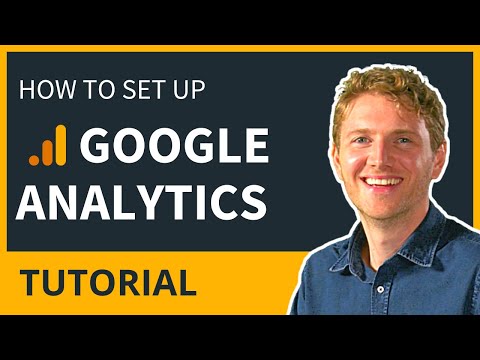Šis „wikiHow“moko jus, kaip pažymėti vietą tinkinta etikete „Google“žemėlapiuose naudojant darbalaukio interneto naršyklę. Galite sukurti naują etiketę bet kurioje vietoje.
Žingsniai

Žingsnis 1. Atidarykite „Google“žemėlapius interneto naršyklėje
Į naršyklės adreso juostą įveskite maps.google.com ir klaviatūroje paspauskite ↵ Enter arba ⏎ Return.

Žingsnis 2. Prisijunkite prie savo „Google“paskyros
Spustelėkite PRISIJUNGTI mygtuką viršutiniame dešiniajame kampe ir prisijunkite naudodami savo el. pašto adresą ir slaptažodį.

Žingsnis 3. Spustelėkite paieškos juostą
Paieškos juosta yra viršutiniame kairiajame ekrano kampe. Tai leis jums įvesti adresą ir rasti jo vietą žemėlapyje.

Žingsnis 4. Įveskite adresą į paieškos juostą
Kairėje visose atitinkamose vietose nukris smeigtuko piktograma, o kairėje-sąrašas.

Žingsnis 5. Spustelėkite vietą sąraše
Tai atidarys išsamią pasirinktos vietos informaciją kairiajame skydelyje. Čia galite rasti visą vietovės adresą ir kitą turimą informaciją, pvz., Telefono numerį, darbo valandas ir svetainę.
Arba galite spustelėti smeigtuką žemėlapyje. Taip pat bus atidaryta išsami vietos informacija

Žingsnis 6. Kairiajame skydelyje raskite ir spustelėkite Pridėti etiketę
Ši parinktis pateikiama šalia mėlynos vėliavos piktogramos vietos išsamios informacijos apačioje.

Žingsnis 7. Įveskite etiketę į teksto lauką
Spustelėkite Pridėkite etiketę lauką viršutiniame kairiajame kampe, įveskite etiketę, kurią norite pridėti, ir klaviatūroje paspauskite ↵ Enter arba ⏎ Return. Taip išsaugosite naują vietovės etiketę „Google“paskyroje.